雨林木风系统后开机总是出现记事本是怎么回事
分类:windows7教程 发布时间:2017-06-18 10:01:16
有些朋友的雨林木风系统后开机总是出现记事本,其实开机出现记事本这个问题不单只发生在雨林木风系统上,其它的系统也会出现这样的情况,就比如小编用深度windows7旗舰版也曾经遇到过开机出现记事本。那么雨林木风系统后开机总是出现记事本是怎么回事呢?下面就让系统之家小编为大家解决这个问题。
1、点击win7系统“开始”菜单,选择“运行”选项;
2、在打开的对话框中输入“msconfig”字符命令,按“确定”键;
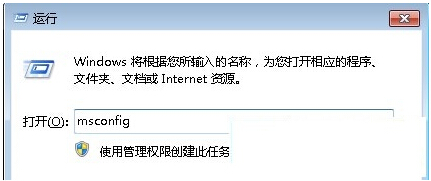
雨林木风系统后开机总是出现记事本是怎么回事图1
3、在打开的“系统配置实用程序”对话框中切换到“启动”选项卡;
4、将包含以上三个路径的启动项目清除掉;

雨林木风系统后开机总是出现记事本是怎么回事图2
5、单击“确定”键,在弹出的“系统配置”提示窗口中,选择“退出而不重新启动”按钮;
6、将所有正在运行的程序退出,重新启动计算机即可。
大家在看完这篇教程之后应该都已经把雨林木风系统后开机总是出现记事本的解决方法记下来了,以后再遇到开机出现记事本的情况我们就可以轻松解决了哦。这个方法小编当然是亲自测试过的,不能解决的话大家来找我,只要不打脸,保证让大家打到满意为止。






 立即下载
立即下载







 魔法猪一健重装系统win10
魔法猪一健重装系统win10
 装机吧重装系统win10
装机吧重装系统win10
 系统之家一键重装
系统之家一键重装
 小白重装win10
小白重装win10
 杜特门窗管家 v1.2.31 官方版 - 专业的门窗管理工具,提升您的家居安全
杜特门窗管家 v1.2.31 官方版 - 专业的门窗管理工具,提升您的家居安全 免费下载DreamPlan(房屋设计软件) v6.80,打造梦想家园
免费下载DreamPlan(房屋设计软件) v6.80,打造梦想家园 全新升级!门窗天使 v2021官方版,保护您的家居安全
全新升级!门窗天使 v2021官方版,保护您的家居安全 创想3D家居设计 v2.0.0全新升级版,打造您的梦想家居
创想3D家居设计 v2.0.0全新升级版,打造您的梦想家居 全新升级!三维家3D云设计软件v2.2.0,打造您的梦想家园!
全新升级!三维家3D云设计软件v2.2.0,打造您的梦想家园! 全新升级!Sweet Home 3D官方版v7.0.2,打造梦想家园的室内装潢设计软件
全新升级!Sweet Home 3D官方版v7.0.2,打造梦想家园的室内装潢设计软件 优化后的标题
优化后的标题 最新版躺平设
最新版躺平设 每平每屋设计
每平每屋设计 [pCon planne
[pCon planne Ehome室内设
Ehome室内设 家居设计软件
家居设计软件 微信公众号
微信公众号

 抖音号
抖音号

 联系我们
联系我们
 常见问题
常见问题



